Interaktiv unterrichten mit Google Präsentationen und Pear Deck
Lehrer können Pear Deck im Präsenz- oder Distanzunterricht einsetzen, aber auch für individuell gestaltete Hausaufgaben nutzen.
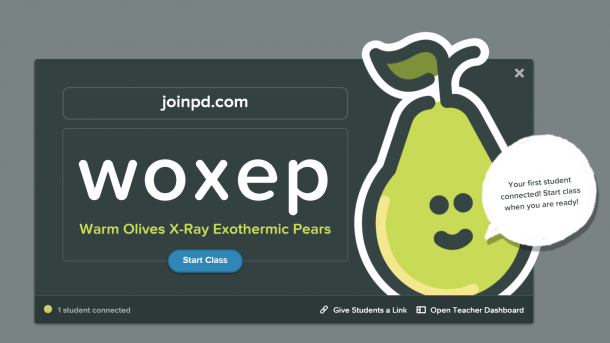
Die Teilnehmer einer mit Pear Deck präsentierten Foliensammlung erreichen die Website der Präsentation über einen Link oder durch Eingabe eines Codes auf joinpd.com.
- Dorothee Wiegand
Mit "Pear Deck for Google Slides Add-on" können Nutzer der Office-Suite von Google das darin enthaltene Modul "Google Präsentationen" um spannende Möglichkeiten erweitern. Das Add-on ergänzt die Folien einer Präsentation um Eingabemöglichkeiten für die Zuhörer eines Vortrags. Das können Lehrkräfte im Unterricht nutzen, um ihren Schülern Fragen zur Präsentation zu stellen, die diese am eigenen Bildschirm individuell beantworten. Sie finden das Add-on im G Suite Marketplace. Zur Nutzung der Office-Suite und des Add-ons müssen Sie mit einem Google-Account angemeldet sein.
Am einfachsten lässt sich das Add-on einrichten, indem Sie zunächst Google Präsentationen starten und in der Menüleiste "Add-ons/Add-ons aufrufen" wählen. So wird die Ansicht der verfügbaren Add-ons im Marketplace auf diejenigen beschränkt, die mit dem Präsentationsmodul kompatibel sind. Wählen Sie Pear Deck aus und klicken sie in der folgenden Ansicht auf den blauen Querbalken mit der Beschriftung "Installieren".
Wenn Pear Deck bereits eingerichtet ist, starten Sie es über "Add-ons/Pear Deck for Google Slides Add-on/Open Pear Deck Add-on". Rechts neben dem Arbeitsfenster mit der aktuellen Präsentationsfolie erscheint daraufhin eine zusätzliche senkrechte Leiste. Hier finden Sie eine umfangreiche Vorlagenbibliothek mit kompletten Folien sowie runde blaue Knöpfe, über die sich Interaktionselemente in bestehende Folien einfügen lassen.